macOS Monterey es una gran actualización, ¡es verdad! Pero, ¿está libre de defectos? ¡Probablemente no! Incluso si hay algunos defectos, no deberían impedirte dar ese salto. En este blog, hablaremos sobre cómo puede solucionar algunos problemas comunes que puede encontrar al usar el nuevo macOS Monterey. En primer lugar, le recomendamos que incorpore una herramienta espectacular que lo ayudará a solucionar una variedad de problemas y hará que su transición sea más fácil y fluida.
CleanMyMac X es una de esas herramientas. Es ampliamente considerado como uno de los mejores limpiadores de Mac que existen y por muchas razones de las que hablaremos a lo largo de este blog. Empezar con,
CleanMyMac X lanzó soporte nativo para Apple Silicon Macs con un procesador M1.
Descargar CleanMyMac X
Cómo manejar los problemas comunes de rendimiento de macOS Monterey de manera eficiente
Contenidos
Mac funciona lento en Monterey
Como discutimos en nuestra publicación, si está ejecutando macOS Monterey en Mac con el último chip M1, no debería tener ningún problema, pero en caso de que tenga una Mac basada en Intel, la nueva actualización podría ser lenta. Investiguemos por qué su Mac puede ralentizarse en Monterey y qué puede hacer.
Reinicie su Mac una vez, porque cuando lo hace, la memoria RAM se borra automáticamente. Debe reiniciar su Mac de vez en cuando. Además, puedes probar deshabilitar elementos de inicio de sesión, limpiar archivos basura, use el Monitor de actividad como se muestra en esta publicación.
Una manera fácil de liberar RAM en su Mac es usar CleanMyMac X y limpiar la basura no deseada. Para hacer esto, solo necesita 3 simples pasos:
1. A la izquierda, seleccione residuos del sistema por debajo Limpio
2. Golpea el escanear botón
3. Ahora puede ver cuánto espacio de almacenamiento puede liberar. Eso es todo, presiona el Limpio botón
Si las aplicaciones se ejecutan en segundo plano, una de las primeras cosas que puede hacer para acelerar su Mac es cerrar todas las aplicaciones en segundo plano de inmediato. Discutimos extensamente cómo puede dejar de ejecutar programas en segundo plano y Cómo forzar el cierre de aplicaciones obstinadas.
Lo antiguo es oro, pero no cuando se trata de esos archivos antiguos a los que probablemente ya ni siquiera accedes. Todo lo que hacen estos archivos es simplemente ocupar espacio de almacenamiento, algo que incluso puede ralentizar el rendimiento de su Mac, especialmente si ha actualizado su Mac a macOS Monterey. Entonces, ¿cómo puede deshacerse fácilmente de los archivos antiguos sabiendo que encontrarlos puede ser complicado?
Con CleanMyMac X puede encontrar fácilmente archivos antiguos en un abrir y cerrar de ojos y ver cómo:
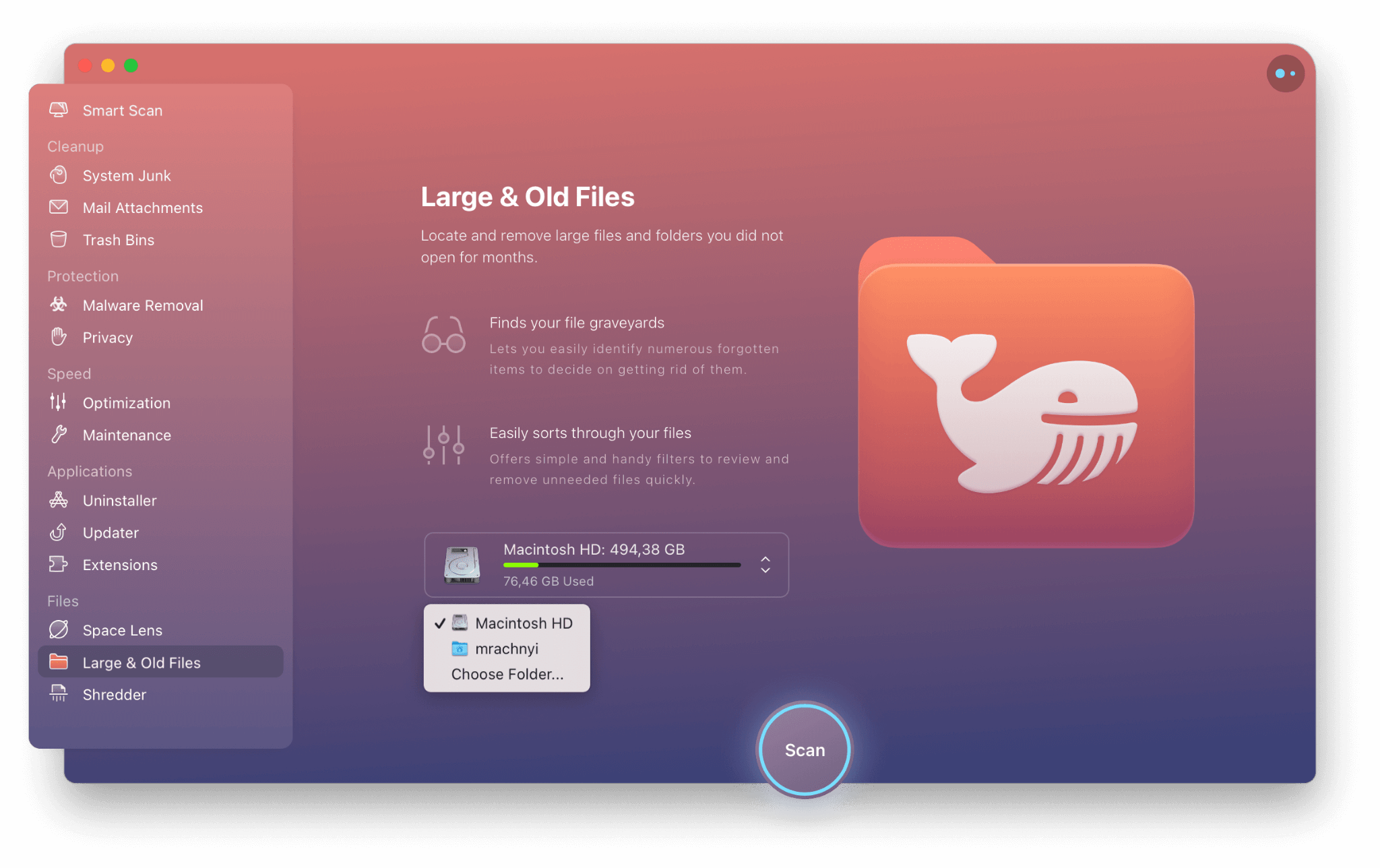
1. Haga clic en Archivos grandes y antiguos módulo bajo archivos en el lado izquierdo de la interfaz
2. Seleccione una ubicación: puede elegir una unidad interna o externa
3. Haga clic en escanear
4. Revise los artículos. Incluso puede revisar elementos en el locador además
5. Seleccione una opción de limpieza de acuerdo a su necesidad
Con el nuevo macOS Monterey, puedes reflexionar sobre las aplicaciones que se instalaron en tu Mac sin ningún propósito. Si son innecesarios, puede ser el momento adecuado para decir adiós y eliminarlos. ¿Busca las formas correctas de deshacerse de las aplicaciones innecesarias? te protegemos.
Los problemas de Bluetooth y de red aparecen de vez en cuando
Después de actualizar a macOS Monterey, los usuarios enfrentan problemas de conectividad, ya sea que estén relacionados con Bluetooth o con la conexión a Internet. En este caso, lo primero que debes hacer es apagar Bluetooth e Internet y reiniciar ambos.
Luego puede intentar deshabilitar las actualizaciones automáticas. Hacer eso –
1. Haga clic en el menú Apple
2. Haga clic en la tienda de aplicaciones
3. Luego seleccione preferencias
4. Desmarque la casilla para actualizaciones automáticas
Para obtener una visión más detallada de cómo puede lidiar con los problemas de conectividad y Bluetooth, puede consultar las publicaciones que se mencionan a continuación:
La batería se agota mucho más rápido
Muchos usuarios informaron que después de actualizar su Mac a macOS Monterey, la batería comenzó a agotarse muy rápidamente. En ese caso, puede apagar la luz de fondo del teclado, atenuar la pantalla y apagar Bluetooth y Wi-Fi. Nosotros discutimos tales medidas en esta publicación. Incluso puede tomar la ayuda de CleanMyMac X para deshacerse de las aplicaciones que agotan la batería:
1. A la izquierda, haga clic en mejoramiento
2. Seleccione Aplicaciones colgantes
3. Haga clic en botón de salida
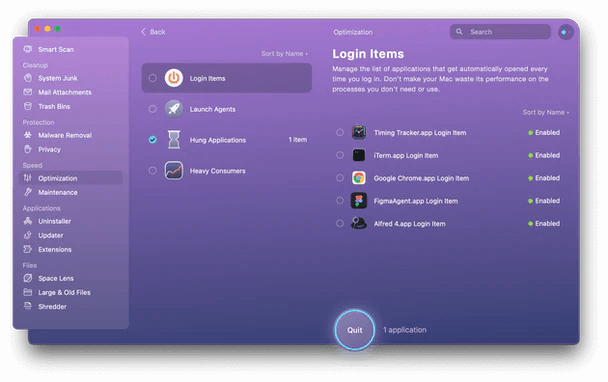
Safari se volvió más lento
Uno de los problemas comunes que enfrentan los usuarios de macOS es un navegador Safari que ha alcanzado la velocidad de un caracol. Lo primero que puede hacer es cerrar todas las pestañas que no necesita, o por primera vez puede cerrar todas las pestañas. Lo que recomendamos es marcar todas las pestañas abiertas para que, en caso de que necesite una pestaña abierta previamente, pueda abrir los marcadores y hacerlo. También puede tomar medidas como liberar RAM, deshabilitar las extensiones de Safari o deshabilitar las descargas. Para obtener más información sobre cómo puede realizar estas mediciones, consulte esta publicación.


Vuelve a Big Sur
Si está bombardeado por errores y problemas de rendimiento, puede ser más inteligente degradar macOS Monterey a Big Sur o una versión anterior. Para eso primero, borre macOS Monterey de Mac. Suponiendo que tiene una Mac basada en Intel, estos son los pasos para borrar macOS Monterey y reinstalar Big Sur o una versión anterior:
1. Haga clic en logotipo de manzana
2. Seleccione Reiniciar
3. Mantenga presionado Comando + R hasta que veas el Utilidades menú
4. Después de ingresar al modo de recuperación, seleccione Utilidad de disco
5. Haga clic en Proceder
6. Haga clic en disco de inicio y seleccione Borrar
7. Haga clic en el botón Cerrar para salir de la Utilidad de disco
Puede reinstalar macOS Big Sur online, o mejor aún, si tiene Big Sur en una unidad USB, puede usarlo. Para reinstalar macOS Big Sur desde una unidad USB:
1. Conecte la unidad de arranque macOS Big Sur a su Mac y asegúrese de estar conectado a Internet
2. Haga clic en icono de manzana y elige Reiniciar
3. Sostenga el tecla de opción mientras tu Mac se reinicia
4. Elige el tuyo unidad de arranque como su disco de arranque y seleccione Sur grande de la opción
5. Haga clic en Proceder y acepto el acuerdo de software
Embalaje
Al actualizar su Mac a macOS, puede enfrentar desafíos, pero eso no debería detenerlo. Antes y después de seguir adelante, puedes equipar tu Mac con una herramienta como CleanMyMac X y no tendrás ningún problema. Si le gustó lo que leyó, haga clic en Me gusta en este blog, comparta su experiencia con macOS Monterey con nosotros en la sección de comentarios y síganos en todas las plataformas de redes sociales.



